Dodawanie konta typu regular¶
- Wybierz z lewego menu > .
- Kliknij .
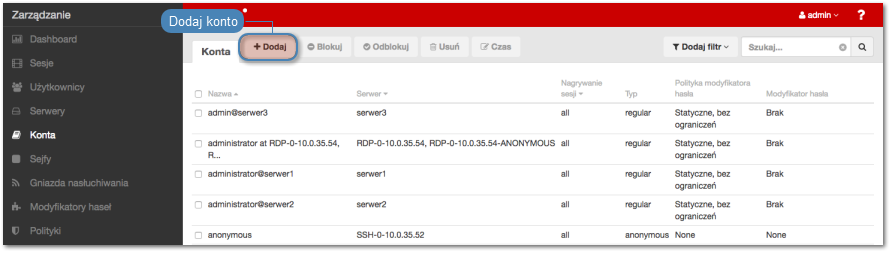
- Wprowadź nazwę obiektu.
- Zaznacz opcję Zablokowane, aby konto było niedostępne po utworzeniu.
- Z listy rozwijalnej Typ, wybierz
regular. - Z listy rozwijalnej Nagrywanie sesji, wybierz żądaną opcję rejestrowania ruchu.
wszystko- Wheel Fudo PAM rejestruje ruch sieciowy, umożliwiając późniejsze odtworzenie materiału w odtwarzaczu sesji oraz konwersję do wybranego formatu wideo.raw- Wheel Fudo PAM rejestruje ruch sieciowy, umożliwiając późniejsze pobranie surowych danych, bez możliwości odtworzenia materiału w odtwarzaczu sesji.brak- Wheel Fudo PAM jedynie odnotowuje fakt, że połączenie miało miejsce, jednak nie rejestruje wymiany danych pomiędzy użytkownikiem i serwerem.
- Zaznacz opcję OCR sesji, aby włączyć kompletne indeksowanie treści połączeń graficznych RDP i VNC.
- Wybierz języki jakie zostaną użyte przy indeksowaniu sesji.
- W polu Usuń dane sesji po upływie, określ liczbę dni, po których dane sesji zostaną usunięte.
- W sekcji Uprawnienia, dodaj użytkowników uprawnionych do zarządzania obiektem.
- W sekcji Serwer, z listy rozwijlanej Serwer, wybierz host docelowy, z którym skojarzone będzie definiowane konto.
- W sekcji Dane uwierzytelniające, w polu Domen, wprowadź domenę konta użytkownika uprzywilejowanego, na serwerze docelowym.
- W polu Login, wprowadź login użytkownika uprzywilejowanego na serwerze docelowym.
- z listy rozwijalnej Zastąp sekret, wybierz żądaną opcję.
hasłem
- W polu Hasło, wprowadź hasło, na które podmieniony zostanie ciąg wprowadzony przez użytkownika.
- W polu Powtórz hasło, wprowadź ponownie hasło, na które podmieniony zostanie ciąg wprowadzony przez użytkownika.
kluczem
- Kliknij i i wybierz typ klucza SSH.
- Kliknij i i wskaż plik z kluczem do wgrania.
- Z listy rozwijalnej Polityka modyfikatora haseł, wybierz zdefiniowaną wcześniej politykę zmiany haseł do konta uprzywilejowanego.
- W sekcji Modyfikator hasła, z listy rozwijalnej Modyfikator hasła, wybierz właściwy dla hosta docelowego sposób zmiany haseł i uzupełnij parametry konfiguracyjne.
Konto Unix poprzez SSH
- Wprowadź nazwę konta użytkownika uprzywilejowanego.
- Wprowadź hasło użytkownika uprzywilejowanego.
Konto Windows poprzez WMI
- Wprowadź nazwę konta użytkownika uprzywilejowanego.
- Wprowadź hasło użytkownika uprzywilejowanego.
Konto użytkownika MySQL na serwerze Unix poprzez SSH
- Wprowadź nazwę użytkownika SSH.
- Wprowadź hasło do konta użytkownika SSH.
- Podaj adres serwera SSH.
- Wpisz port usługi SSH.
- Wprowadź nazwę konta użytkownika uprzywilejowanego.
- Wprowadź hasło użytkownika uprzywilejowanego.
Konto CISCO poprzez Telnet
- Wprowadź hasło trybu uprzywilejowanego.
- Wprowadź nazwę konta użytkownika uprzywilejowanego.
- Wprowadź hasło użytkownika uprzywilejowanego.
CISCO Enable Password poprzez Telnet
- Wprowadź hasło trybu uprzywilejowanego.
- Wprowadź nazwę konta użytkownika uprzywilejowanego.
- Wprowadź hasło użytkownika uprzywilejowanego.
Konto CISCO poprzez SSH
- Wprowadź hasło trybu uprzywilejowanego.
- Wprowadź nazwę konta użytkownika uprzywilejowanego.
- Wprowadź hasło użytkownika uprzywilejowanego.
CISCO Enable Password poprzez Telnet
- Wprowadź hasło trybu uprzywilejowanego.
- Wprowadź nazwę konta użytkownika uprzywilejowanego.
- Wprowadź hasło użytkownika uprzywilejowanego.
LDAP
- Wprowadź nazwę konta użytkownika uprzywilejowanego.
- Wprowadź hasło użytkownika uprzywilejowanego.
- Wprowadź parametr bazowy LDAP (LDAP base).
- Wgraj certyfikat CA serwera LDAP.
Informacja
Konto uprzywilejowane wykorzystywane jest do zmiany hasła w przypadku wykrycia jego nieautoryzowanej zmiany.
- Kliknij .
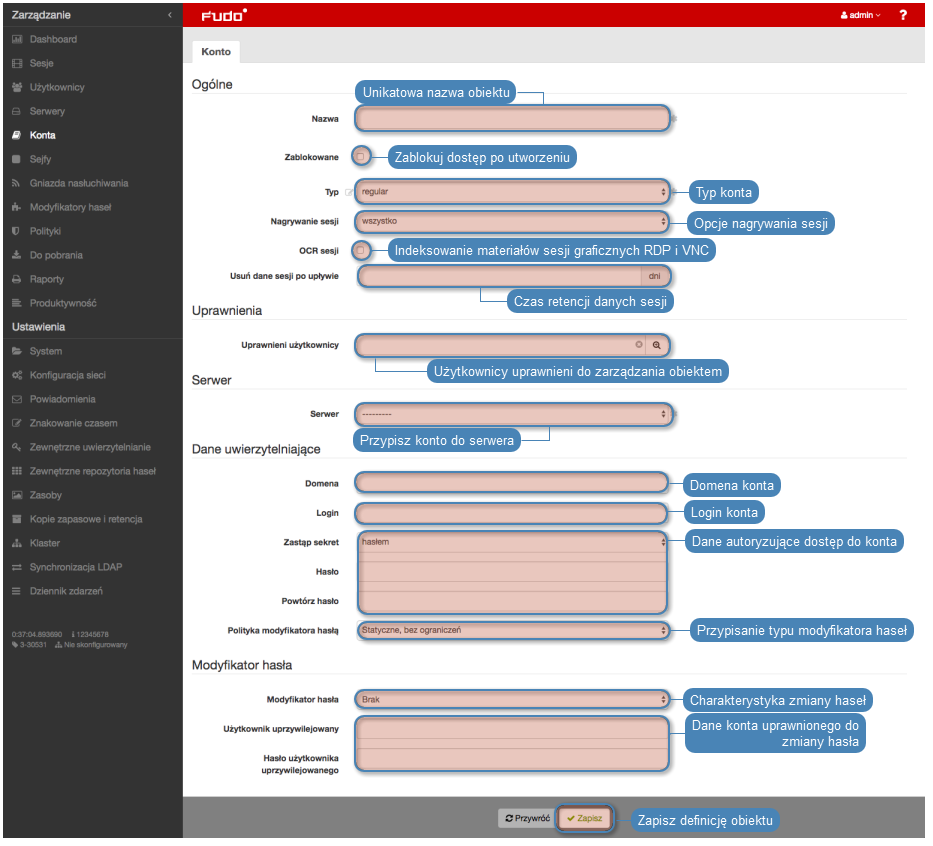
Tematy pokrewne: